Situatie
In anumite situatii esti nevoit sa stergi foldere care contin un numar mare de fisiere, iar prin intermediul File Explorer poate dura destul de mult. Acest lucru se intampla din cauza faptului ca Windows 10 trebuie sa faca o multitudine de calcule, sa analizeze si, mai mult decat atat, trebuie sa arate update-uri pe masura ce fisierele si folderele sunt sterse.
Pe de alta parte, cu ajutorul linilor de comanda, poti spori procesul signifiant, avand nevoie doar de cateva secunde. Totusi, singura averitzare este ca atunci cand folosesti Command Promt, sa te simti comfortabil facand acest lucru, pentru a nu risca sa stergeti fisierele dintr-o locatie gresita.
Solutie
Pasi de urmat
Cauta Command Promt, click dreapta pe rezultat, urmand sa selectezi optiunea Run as administrator.
Scrie comanda de mai jos pentru a naviga catre folderul pe care doresti sa il stergi si apasa ENTER
%USERPROFILE%\path\to\folder.
In aceasta comanda, fii sigura ca schimbi calea cu folderul pe care vrei sa il stergi.
Apasa urmatoarea comanda pentru a sterge fisierele din acel folder fara a arata Output-ul, apoi apasati Enter:
del /f/q/s *.* > nul
In comanda afisata deasupra, folosim /f pentru a forta stergerea fisierelor read-only. /q permite modul silentios. /s executa comanda pentru toate fisierele din toate folderele din interiorul folderului principal pe care doresti sa il stergi
. Folosind *.* ii spune comenzii del sa stearga toate fisierele , iar > nul dezactiveaza iesirea consolei si imbunatateste performanta si viteza.
Scrie urmatoarea comana pentru a te intoarce cu un pas inapoi, calea folderului si apasati Enter:
cd..
Scrie urmatoarea comanda pentru a sterge folder-ul si subfolderele lui,si apasa Enter:
rmdir /q/s your-folder-name
In comanda de mai sus, folosim /q pentru a activa modul silentios, /s pentru a rula comanda pe toate folderele, si your-folder-name este variabila pe care tu trebuie sa o specifici pentru a sterge folderele pe care doresti sa le stergi.
Tip solutie
PermanentImpact colateral
Odata ce ai facut toti acesti pasi, toate fisierele si folderele din locatie vor fi sterse rapid de pe calculatorul tau.ATENTIE: Scriind calea gresita, poti sterge fisierele dintr-o locatie diferita, asa ca fii sigur ca folosesti aceste instructiuni cu grija!!!

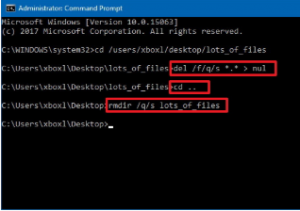
Leave A Comment?